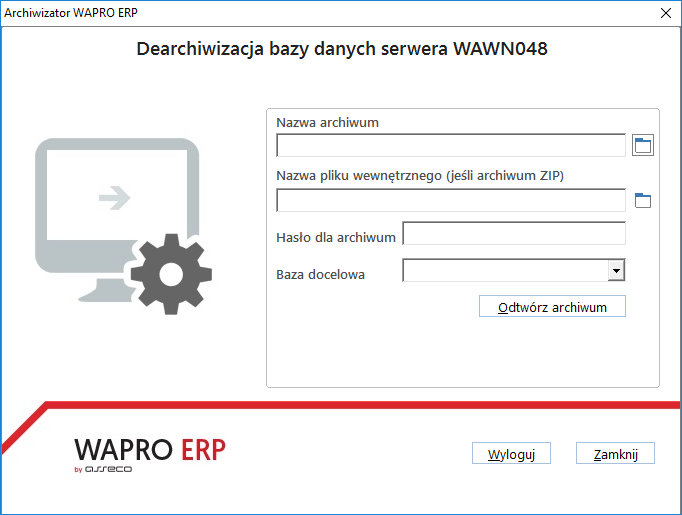Archiwizacja danych
Archiwizacja danych programu Wapro Kaper Księga podatkowa polega na wykonaniu kopii zapasowej bazy danych oraz jej kompresji.
Zaleca się, aby kopia zapasowa bazy danych robiona była regularnie i systematycznie (np. raz na tydzień), co w sytuacjach awaryjnych pozwoli użytkownikowi na zaoszczędzenie pracy i czasu, który poświęcić trzeba będzie na ponowne wprowadzanie utraconych w trakcie awarii danych.
Archiwizację bazy danych można uruchomić na dwa sposoby. Pierwszy – to bezpośrednie uruchomienie programu archiwizatora, który znajduje się w folderze Common Files \ WAPRO ERP”. Drugi sposób to uruchomienie tego procesu archiwizacji z poziomu aplikacji Wapro Kaper Księga podatkowa z menu głównego Administracja/Archiwizacja danych.
Archiwizacja baz danych i zarządzanie bazami z poziomu programu
Ze względu na dość często spotykane przypadki, kiedy użytkownicy programu Wapro Kaper Księga podatkowa nie sporządzają regularnie archiwów baz danych, wprowadzono do programu możliwość uruchamiania archiwizacji z poziomu programu wraz ustaleniem przedziałów czasowych, w jakich ta archiwizacja ma następować. Regularna archiwizacja baz danych w przypadku programów finansowo-księgowych jest absolutną koniecznością pozwalającą uchronić cenne dane przed całkowitą utratą w przypadku awarii.
Ustawień parametrów archiwizacji można dokonać w dwojaki sposób:
- Uruchamiając asystenta konfiguracji archiwizacji - z menu `Narzędzia/Archiwizacja danych`` a następnie klikając "Uruchom asystenta konfiguracji....." Asystent konfiguracji przeprowadza użytkownika krok po kroku przez wszystkie etapy konfiguracji, każdy z nich szczegółowo wyjaśniając.
- Z konfiguracji interfejsu "Konfiguracja/Interfejs/Program/Archiwizacja bazy danych" a następnie klikając "Uruchom asystenta konfiguracji.....". Asystent konfiguracji przeprowadza użytkownika krok po kroku przez wszystkie etapy konfiguracji, każdy z nich szczegółowo wyjaśniając.
Na formatce konfiguracji interfejsu klikając na drzewie "Program" a następnie "Archiwizacja baz danych" i "Parametry archiwizacji". Okno to wygląda jak niżej:
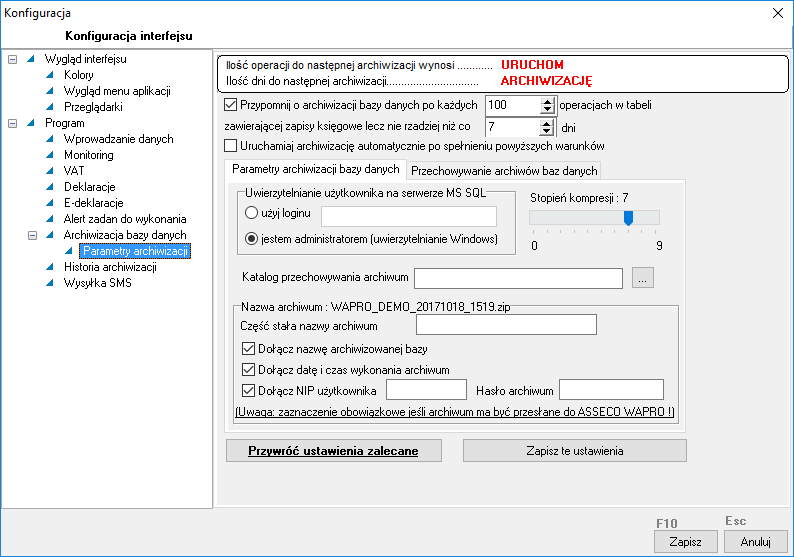
Włączenia opcji przypominania o archiwizacji bazy danych dokonuje się poprzez zaznaczenie pola opcji "Przypomnij o archiwizacji bazy danych...." .
Moment, w którym program - podczas zamykania - będzie przypominał o konieczności sporządzenia archiwum wynika ustawień w dwóch widocznych na powyższym rysunku polach: pierwsze z nich zawiera ilość operacji w tabeli zawierającej zapisy księgowe, drugie - ilość dni. Przy ustawieniach takich jak na powyższym rysunku o archiwizacji program przypominał będzie po dokonaniu 240 operacji w tabeli zawierającej zapisy księgowe, ale nie rzadziej niż co dwadzieścia dni. Taka podwójna parametryzacja momentu archiwizacji ma na celu uniknięcie sytuacji, w której zmiany w tabelach bazy danych nie są dokonywane regularnie, a duża ilość operacji dokonanych np. w ciągu jednego dnia wymaga sporządzenia archiwum pod jego koniec. Zaznaczenie opcji "Uruchamiaj archiwizację automatycznie" powoduje, że przy wyjściu z programu archiwizacja uruchamiana jest automatycznie, bez zadawania dodatkowych pytań o potwierdzenie chęci jej uruchomienia. W tym przypadku nie jest również wyświetlane ostrzeżenie o nadpisywaniu archiwum starego nowym, w szczególności w przypadku, kiedy w nazwie archiwum nie zawarto daty i godziny jego utworzenia a plik archiwum o identycznej nazwie już istnieje w katalogu przechowywania archiwum. Ten tryb tworzenia archiwum jest elementem metody sporządzania archiwum określanej w dalszej części, jako automatyczna. Sposób, w jaki należy skonfigurować archiwizację, aby w nazwie archiwum była data i godzina archiwizacji opisany jest w dalszej części instrukcji.
Na formatce zarządzania archiwizacją widnieją dwie zakładki. Na pierwszej z nich - nazwanej "Parametry archiwizacji bazy danych" widnieją następujące opcje:
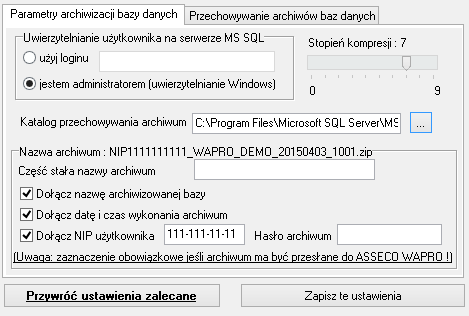
* Uwierzytelnianie użytkownika na serwerze MS SQL. Aby móc uruchomić archiwizację bazy danych znajdującej się na serwerze MS SQL, należy znać nazwę użytkownika i hasło do serwera MS SQL, bądź też być zalogowanym do systemu operacyjnego Windows z uprawnieniami administratora pozwalającymi na użycie tzw. "uwierzytelniania Windows".
Jeśli zalogowany użytkownik nie ma uprawnień administratora - powinien z pola opcji "Uwierzytelnianie użytkownika na serwerze MS SQL" wybrać opcję "użyj loginu" a następnie w polu obok wpisać nazwę użytkownika serwera MS SQL. Hasło - ze względów bezpieczeństwa - nie jest tu zapamiętywane. O jego podanie użytkownik zostanie każdorazowo poproszony przed uruchomieniem archiwizacji.
Jeśli zalogowany użytkownik ma uprawnienia administratora - powinien z pola opcji "Uwierzytelnianie użytkownika na serwerze MS SQL" wybrać "jestem administratorem (uwierzytelnianie Windows)". Po dokonaniu tego wyboru podanie hasła przed uruchomieniem archiwizacji nie jest konieczne.
* Stopień kompresji. Stopień kompresji archiwum bazy danych można ustawiać w zakresie od 0 do 9. Zero oznacza, że archiwum bazy danych nie będzie poddawane kompresji - a 9 oznacza, że kompresja ta będzie maksymalna. Optymalną, domyślnie ustawioną wartością stopnia kompresji jest 6: jest to rozsądny kompromis między czasem potrzebnym na kompresję a rozmiarem uzyskiwanego pliku archiwum.
* Katalog przechowywania archiwum. Jest to miejsce na dysku lokalnym, bądź sieciowym, w którym składowane będą archiwa baz danych. Ścieżka dostępu do archiwum widoczna jest z każdego komputera, na którym zaloguje się użytkownik posiadający uprawnienia (przydzielone w programie Wapro Kaper Księga podatkowa) do archiwizacji baz danych. Ważne jest, że w przypadku kiedy użytkownik chce dokonywać kompresji archiwum wykonanego na zdalnym serwerze, musi jako ścieżkę wskazać zasób sieciowy widoczny pod taką samą nazwą zarówno dla tego komputera jak i dla serwera. Wynika to z ograniczeń funkcjonowania procedury archiwizacji na serwerze MS SQL, który nie obsługuje lokalizacji sieciowych. Do wskazania ścieżki dostępu do folderu archiwów służy przycisk z prawej strony pola katalogu przechowywania archiwum.
* Nazwa archiwum: .... Sekcja ta służy do skonfigurowania nazwy archiwum, która przez program tworzona jest automatycznie.
Nazwa ta może zawierać:
- część stałą, którą można wprowadzić w pole edycji
- nazwę archiwizowanej bazy
- datę i czas wykonania archiwum
- NIP użytkownika - który można wpisać w polu edycji
- Hasło archiwum
Nazwa pliku archiwum "składana" jest przez program w następujący sposób: "NIP" [numer NIP użytkownika bez kresek] "" [część stała nazwy] "" [nazwa bazy] "" [data wykonania archiwum w formacie RokMiesiacDzien] "" [czas wykonania archiwum w formacie GodzinaMinuty] ".zip". Kolejność poszczególnych segmentów nazwy jest stała i nie można jej zmieniać. Zalecane jest zaznaczanie opcji "Dołącz datę i czas wykonania archiwum" . Zaznaczenie tej opcji powoduje, że nazwa każdorazowo tworzonego archiwum jest unikalna, co pozwala przechowywać w jednym folderze kilka plików archiwalnych. W przypadku kiedy brak jest zaznaczenia tej opcji każde sporządzane archiwum ma identyczną nazwę; jeśli katalog przechowywania archiwów również nie ulega zmianie - program, po ostrzeżeniu, nadpisuje nowym plikiem archiwum plik już istniejący. W przypadku, kiedy sporządzone archiwum ma być wysłane do serwisu ASSECO WAPRO (celem naprawy, bądź zdiagnozowania błędu) konieczne jest zaznaczenie opcji "Dołącz NIP użytkownika" oraz wypełnienie pola NIP numerem identyfikacji podatkowej użytkownika programu (nie firmy, w której występuje błąd, albo udziałowca - ale użytkownika programu, na którego została wykupiona licencja). Program przy wysyłaniu archiwum sprawdza strukturę nazwy pliku i nie umożliwia wysłania archiwum o nazwie niezgodnej z tą strukturą. Spełnienie wymagań co do struktury nazwy archiwum zdecydowanie przyspiesza i ułatwia obsługę bazy danych przez Serwis ASSECO WAPRO i minimalizuje możliwość ewentualnych pomyłek, w przypadku kiedy większość archiwów baz danych nadesłanych przez użytkowników noszą np. nazwę "WAPRO.zip". Szczegóły odnośnie sposobu przesłania archiwum bazy do ASSECO WAPRO omówione zostaną później. Jeśli użytkownikowi zależy na lepszym zabezpieczeniu plików archiwum, może on wypełnić pole "Hasło archiwum". Jego wypełnienie nie jest obowiązkowe, jeśli jednak hasło zostanie wpisane, zostanie ono użyte przy kompresji zarchiwizowanej bazy danych.
Na drugiej zakładce nazwanej "Przechowywanie archiwów baz danych" widnieją opcje służące do zarządzania archiwami baz danych sporządzonymi przez program.
Na zakładce tej widnieje lista archiwów dostępnych dla zalogowanego użytkownika programu (i tylko tych - nie są wyświetlane archiwa z dysków, do których użytkownik nie ma dostępu). Obok daty i godziny sporządzenia archiwum widoczny jest użytkownik, który sporządził archiwum oraz pełna ścieżka dostępu do pliku. Pole opcji jest zaznaczone, kiedy program stwierdzi, iż na dysku znajdują się archiwa, które można usunąć.
Na liście znajdują się wszystkie archiwa bazy danych bez względu na to, w jaki sposób zostały utworzone (przez program Wapro Kaper Księga podatkowa czy też np. przez mechanizmy MS-SQL Serwera), o ile tylko pliki tych archiwów dostępne są dla zalogowanego do systemu operacyjnego użytkownika.
Zaznaczenie opcji Proponuj usuwanie baz danych starszych niż n dni pozostawiając co najmniej n ostatnich dostępnych wraz z wypełnieniem obu pól stosownymi wartościami liczbowymi powoduje, ze program przy zamykaniu będzie informował użytkownika o tym, że na dysku znajdują się archiwa, które można - zgodnie z ustawieniami powyższych pól - usunąć. Podobnie jak poprzednio warunek usuwania archiwów jest uzależniony od dwóch parametrów. W przykładzie zamieszczonym na powyższym rysunku program sugerował będzie usunięcie archiwów starszych niż 12 dni, gdyby jednak wszystkie archiwa okazały się starsze niż 12 dni - program pozostawi dwa najmłodsze (najpóźniej sporządzone). Takie podwójne zabezpieczenie ma na celu zapobieżenie sytuacji, w której użytkownik nie posiada żadnego archiwum, ponieważ wszystkie zachowane okazały się starsze niż zadany czas ich przechowywania.
Zaznaczenie opcji Zbędne archiwa usuwaj automatycznie powoduje, że przy zamykaniu aplikacji usuwanie starszych, nieaktualnych wg przyjętych kryteriów archiwów odbywać się będzie bez interakcji z użytkownikiem. Ten tryb zarządzania archiwami jest elementem metody sporządzania archiwum określanej w dalszej części, jako automatyczna.
Przycisk "Usuń zaznaczone" pozwala na usunięcie z dysku archiwów zaznaczonych przez program jako nieaktualne w polu daty utworzenia archiwizacji. Listę archiwów do usunięcia można oczywiście modyfikować usuwając zaznaczenia dokonane przez program, lub wskazując dodatkowo inne archiwa, które użytkownik chce usunąć. Samo usunięcie odbywa się po kliknięciu na przycisk lub po wybraniu opcji z menu kontekstowego przeglądarki. Menu kontekstowe zawiera również opcję "odśwież" której można użyć w przypadku konieczności odświeżenia listy archiwów.
W każdym z opisanych wyżej przypadków operacja usuwania archiwów jest nieodwracalna. (archiwa nie są przenoszone do Kosza tylko usuwane fizycznie z dysku).
W górnej części całej formatki konfiguracji archiwizacji znajduje się pole informacyjne :
W oknie tym znajduje się informacja o orientacyjnej ilości operacji w tabeli przechowującej zapisy księgowe lub ilości dni pozostającej do wywołania przypomnienia o konieczności sporządzenia archiwum baz danych. Przykładowo - informację na powyższym oknie należy rozumieć w sposób następujący: przypomnienie o następnej archiwizacji zostanie wyświetlone po około 240 operacjach w tabeli przechowującej zapisy księgowe, lecz nie później niż za 10 dni. Jeśli archiwizacja nie jest aktywna okno to wygląda w sposób następujący:
Z kolei w przypadku, kiedy archiwizacja konieczna jest natychmiast, użytkownik jest o tym fakcie informowany w następujący sposób:
Dolna część formatki konfiguracji archiwizacji i zarządzania archiwami zawiera dwa przyciski:
- Przywróć ustawienia zalecane. Naciśnięcie tego klawisza pozwala na przywrócenie zalecanych ustawień podczas archiwizacji, co oznacza, że program zmieni ustawienia na: - uwierzytelnianie na serwerze MS SQL jako administrator - stopień kompresji - 6 - katalog przechowywania archiwum - w "Moich Dokumentach" zalogowanego do systemu operacyjnego użytkownika, o ile pole to było przed naciśnięciem przycisku puste; jeśli było wypełnione - program nie zmienia tego ustawienia - część stała archiwum - nie jest zmieniana: jeśli pole to było puste - w dalszym ciągu pozostaje niewypełnione - program zaznacza wszystkie trzy opcje dołączania nazwy archiwizowanej bazy, daty i czasu wykonania archiwum oraz NIP-u użytkownika; numer NIP należy wpisać samodzielnie - hasło archiwum - nie jest zmieniane: jeśli pole to było puste - w dalszym ciągu pozostaje niewypełnione - uruchamianie automatyczne archiwizacji jest wyłączone
- Zapisz te ustawienia. Użycie tego przycisku powoduje, że ustawienia parametrów archiwizacji oraz zarządzania archiwami zostaną zapamiętane w programie i będą używane przy każdej "szybkiej" archiwizacji bazy danych (pojęcie "szybkiej archiwizacji" zostanie wyjaśnione później).
Po kliknięciu na drugą gałąź archiwizacji baz danych w konfiguracji interfejsu - użytkownik uzyskuje dostęp do historii archiwizacji.
W oknie po prawej stronie na liście znajdują się wszystkie sporządzone archiwa bazy danych, do której użytkownik jest zalogowany - bez względu na to, czy archiwum to zostało sporządzone w programie Wapro Kaper Księga podatkowa, czy też sporządzone zostało w jakikolwiek inny sposób (np. przez mechanizmy MS SQL Server). Program rozróżnia przy pomocy ikon archiwa, które są dostępne z bieżącej lokalizacji dla zalogowanego w systemie operacyjnym użytkownika (ikoną zieloną) i na pliki niedostępne (zaznaczone ikoną czerwoną). Archiwa zaznaczone ikoną czerwoną to archiwa, które: - są niedostępne z bieżącej lokalizacji (jako ścieżkę archiwum podano ścieżkę względną, ale dokonano tego na innym komputerze niż bieżący) - zostały usunięte z dysku - zostały nadpisane przez nowsze archiwum o tej samej nazwie Na przeglądarce widoczna jest data sporządzenia archiwum, godzina, użytkownik, który archiwizację uruchomił oraz ścieżka, w której archiwum jest/było przechowywane.
Aby powyższa lista była bardziej przejrzysta i pokazywała wyłącznie archiwa dostępne - usunąć należy zaznaczenie pola pokazanego na poniższym rysunku:
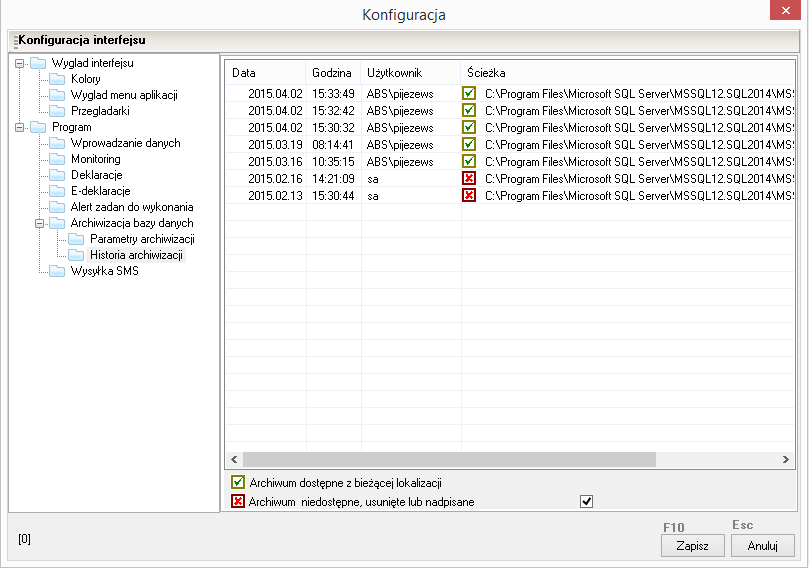
Pole to pozostaje po uruchomieniu domyślnie niezaznaczone, a jego stan nie jest zapamiętywany. Po usunięciu zaznaczenia przykładowa przeglądarka wygląda następująco:
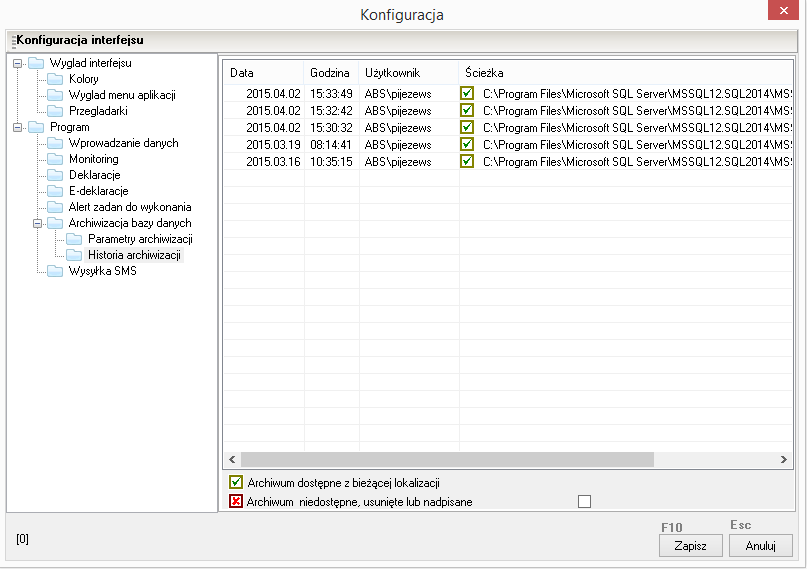
Przeglądarka ta posiada menu podręczne, z którego można wywołać usuwanie archiwum z dysku (tego, które jest aktualnie podświetlone) oraz odświeżenie zawartości przeglądarki . Zarządzanie archiwami będzie omówione później.
Archiwizacja baz danych, zarządzanie archiwami, wysyłanie bazy danych do serwisu ASSECO WAPRO
Po wprowadzeniu parametrów archiwizacji bazy danych zgodnie ze wskazówkami opisanymi poprzednio można przystąpić do regularnego tworzenia kopii zapasowych bazy danych. W programie Wapro Kaper Księga podatkowa umożliwiono użytkownikom uruchamianie tego procesu na trzy sposoby:
- ręcznie
- półautomatycznie
- automatycznie
Pierwsze dwie metody można wywołać z menu Narzędzia | Archiwizacja danych, zarządzanie archiwami i przesyłanie baz. Po wybraniu tej opcji z menu programu ukazuje się okno zawierające dwie zakładki :
- Na skróty
- Ustawienia archiwizacji i zarządzanie archiwami
Pierwsza zakładka zawiera cztery duże przyciski, których kliknięcie uruchamia działania związane z zarządzaniem archiwami zgodnie z zapisanymi uprzednio ustawieniami w bazie, bez konieczności otwierania skomplikowanych formatek związanych z parametrami archiwizacji.
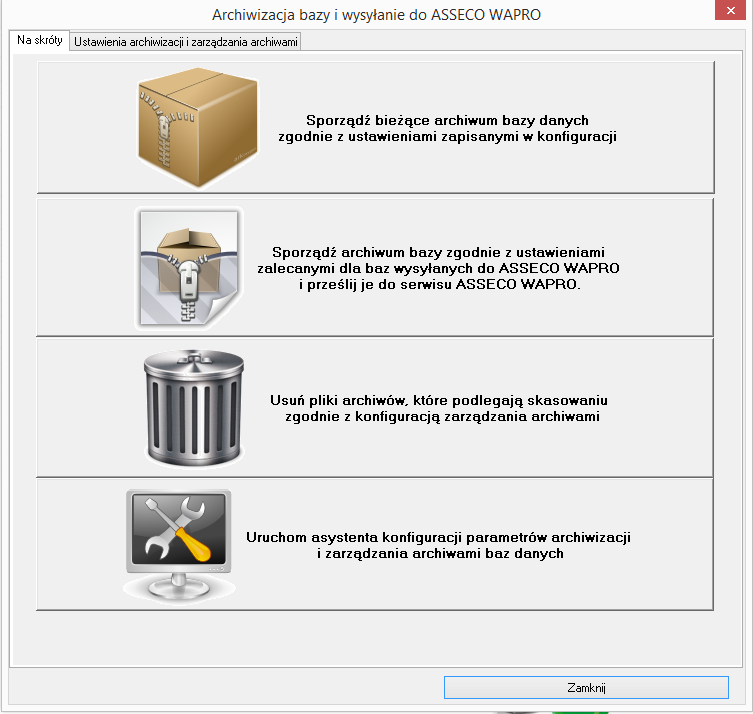
Sporządź bieżące archiwum bazy danych zgodnie z ustawieniami zapisanymi w konfiguracji - użycie tego przycisku powoduje, że program uruchomi archiwizację bazy danych zgodnie z ustawieniami zapisanymi uprzednio w bazie danych. Sposób konfiguracji parametrów archiwizacji opisany został poprzednio
Sporządź archiwum bazy zgodnie z ustawieniami zapisanymi w bazie i prześlij je do ASSECO WAPRO - użycie tego przycisku powoduje, że program uruchomi archiwizację bazy danych zgodnie z ustawieniami zapisanymi uprzednio w bazie danych w sposób opisany poprzednio. Po sporządzeniu tego archiwum program automatycznie przesyła bazę do serwisu ASSECO WAPRO. Funkcja ta została wprowadzona do programu aby ułatwić użytkownikom przesyłanie bazy danych do serwisu ASSECO WAPRO bez konieczności ręcznego uruchamiania archiwizatora a następnie ręcznego przesyłania bazy do diagnostyki lub naprawy. Oczywiście dotychczasowy sposób opisany na stronie ASSECO WAPRO w dalszym ciągu jest dostępny.
Po przesłaniu bazy do serwisu ASSECO WAPRO program proponuje usunięcie tak sporządzonego archiwum z dysku zakładając, że tak sporządzone archiwum bazy danych utworzone zostało poza wprowadzonym harmonogramem tworzenia kopii zapasowych bazy. Użytkownik naturalnie można zachować to archiwum i będzie ono widoczne na liście sporządzonych archiwów baz danych.
Usuń pliki archiwów, które podlegają skasowaniu zgodnie z konfiguracją zarządzania archiwami. Użycie tego przycisku powoduje, że program wyświetla okno dostępnych z bieżącej lokalizacji archiwów baz danych zaznaczając jednocześnie te, które kwalifikują się do usunięcia przy zastosowaniu kryteriów wprowadzonych w konfiguracji archiwizacji.
Uruchom asystenta konfiguracji parametrów archiwizacji i zarządzania archiwami baz danych. Użycie tego przycisku powoduje uruchomienie asystenta, który pozwala krok po kroku skonfigurować główne parametry archiwizacji i zarządzania archiwami, tłumacząc obszernie ich znaczenie.
Druga zakładka formatki zawiera szereg opcji pozwalających zarządzać archiwizacją i wysyłaniem plików do serwisu ASSECO WAPRO.
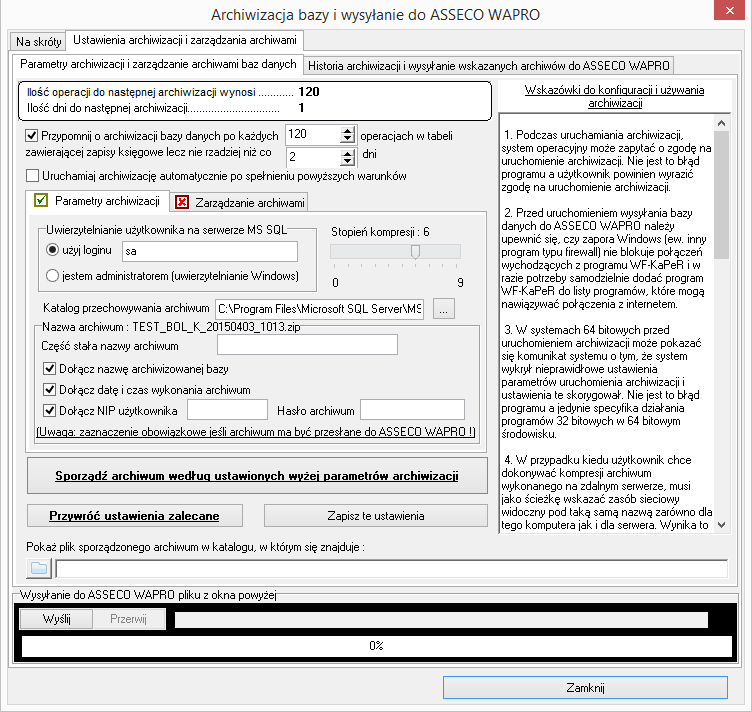
Zakładka "Parametry archiwizacji i zarządzania archiwami baz danych" zawiera identyczne opcje, jakie znajdują się na formatce konfiguracji archiwizacji i wysyłania baz danych dostępnej w konfiguracji interfejsu programu. Różnica pomiędzy formatką konfiguracji archiwizacji dostępnej w konfiguracji interfejsu programu a powyższą formatką polega na tym, że ta pierwsza służy do ustalania parametrów archiwizacji "na stałe" (używanych potem przy uruchamianiu archiwizacji z zakładki "Na skróty") a ta druga - pozwala na sporządzenie archiwum nie według ustawień zapisanych w bazie , ale według ustawień na niej dokonanych. Innymi słowy - formatka ta pozwala na sporządzenie archiwum wg parametrów "chwilowych". Przykładowo - załóżmy, że użytkownik ma "na stałe" skonfigurowane parametry tworzenia archiwum bazy takie, że w nazwie archiwum nie ma numeru NIP (czyli nazwa pliku to np."WAPRO_20111218_1258.zip"). Aby wysłać archiwum bazy do serwisu ASSECO WAPRO nazwa archiwum musi zawierać NIP, więc nazwa pliku powinna mieć postać na przykład NIP1111111111_WAPRO_20111218_1258.zip. Aby zmienić w tym celu konfigurację archiwizacji należy wykonać następujące czynności:
- zmiany konfiguracji archiwizacji na formatce konfiguracji interfejsu
- zapisania tej konfiguracji
- powrotu do formatki uruchamiania archiwizacji i wysyłania archiwum
- uruchomienia archiwizacji i wysyłania bazy
- powrotu do formatki konfiguracji archiwizacji interfejsu i przywrócenia poprzednich parametrów
- zapisania konfiguracji
Zamiast szeregu czynności wspomnianych wyżej - uruchomić może po prostu uruchomić formatkę Archiwizacji bazy danych, wejść na zakładkę "Ustawienia archiwizacji i zarządzania bazami", zaznaczyć "Dołącz NIP użytkownika", wypełnić pole NIP i kliknąć przycisk Sporządź archiwum według ustawionych wyżej parametrów archiwizacji. Zostanie uruchomiona archiwizacja według parametrów ustawionych na kontrolkach wyżej.
Użytkownik może również w tym miejscu w każdej chwili przywrócić ustawienia zalecane dla archiwizacji i zarządzania archiwami klikając przycisk "Przywróć ustawienia zalecane". Jeśli z kolei użytkownik dojdzie do wniosku, że chce zachować te chwilowo ustawione parametry na stałe - może nacisnąć przycisk "Zapisz te ustawienia". Od tej chwili obowiązywać będą parametry archiwizacji ustawione na tej formatce.
Po sporządzeniu archiwum użytkownik może przejść do katalogu, w którym sporządzono archiwum, klikając przycisk znajdujący się po lewej stronie pola opisanego etykietą "Pokaż plik sporządzonego archiwum w katalogu, w którym się znajduje" a następnie skorzystać z funkcji oferowanych przez system operacyjny Windows do zarządzania plikami, a dostępnych pod prawym klawiszem myszy, takich jak "Wyślij do", "otwórz za pomocą" itd.
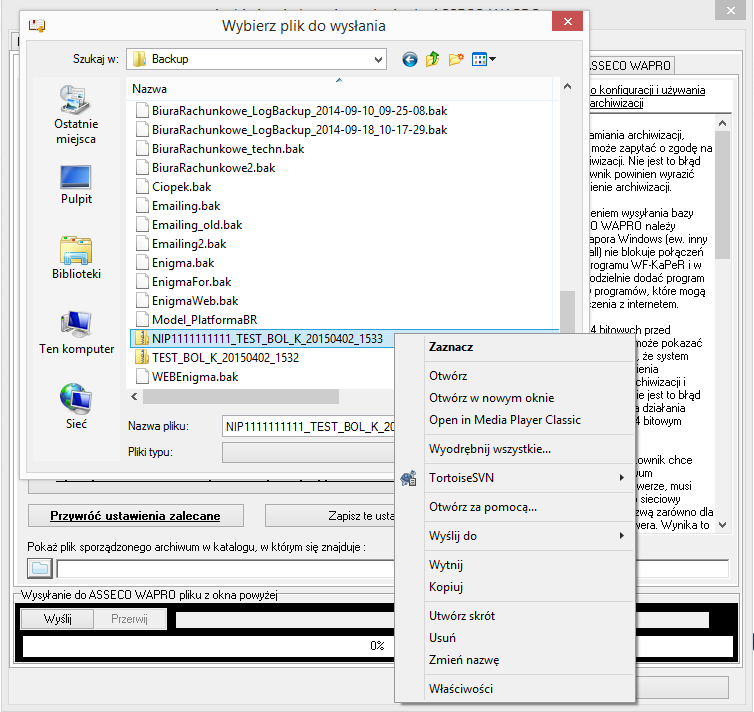
Jeśli archiwum ma być wysłane do ASSECO WAPRO, należy kliknąć przycisk "Wyślij"
Spowoduje to połączenie programu z serwisem ASSECO WAPRO i wysłanie wskazanego pliku do serwisu. Postęp wysyłania można obserwować na formatce:
W razie konieczności można wysyłanie przerwać klikając na przycisk "Przerwij".
W przypadku, kiedy konieczne jest wysłanie archiwum bazy danych sporządzonego wcześniej, należy skorzystać z funkcji dostępnych na zakładce "Historia archiwizacji i wysłanie wskazanych archiwów do ASSECO WAPRO".
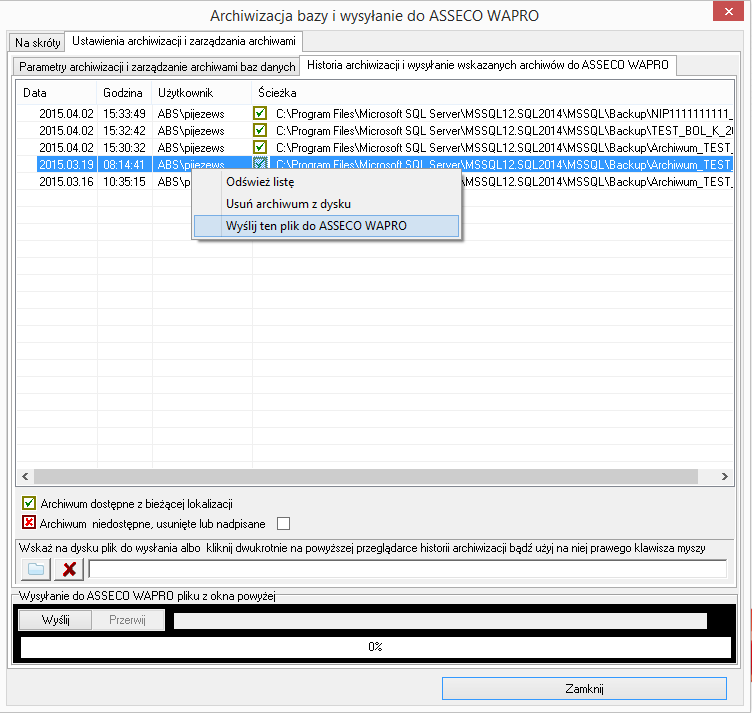
Aby wysłać zachowane archiwum do serwisu ASSECO WAPRO należy posłużyć się menu podręcznym przedstawionej wyżej przeglądarki i wybrać pozycję "Wyślij ten plik do ASSECO WAPRO" - wysyłanie pliku rozpocznie się niezwłocznie po zweryfikowaniu przez program poprawności struktury nazwy pliku i tego, czy plik o takiej nazwie nie istnieje już na serwerze serwisu ASSECO WAPRO. Postęp wysyłania widoczny jest na pasku postępu.
Jeśli z jakichś powodów trzeba wysłać archiwum, którego nie ma na liście sporządzonych archiwów (a może się to stać wtedy, kiedy po sporządzeniu archiwum zostało ono przeniesione w inne miejsce), można je wskazać wprost z dysku:
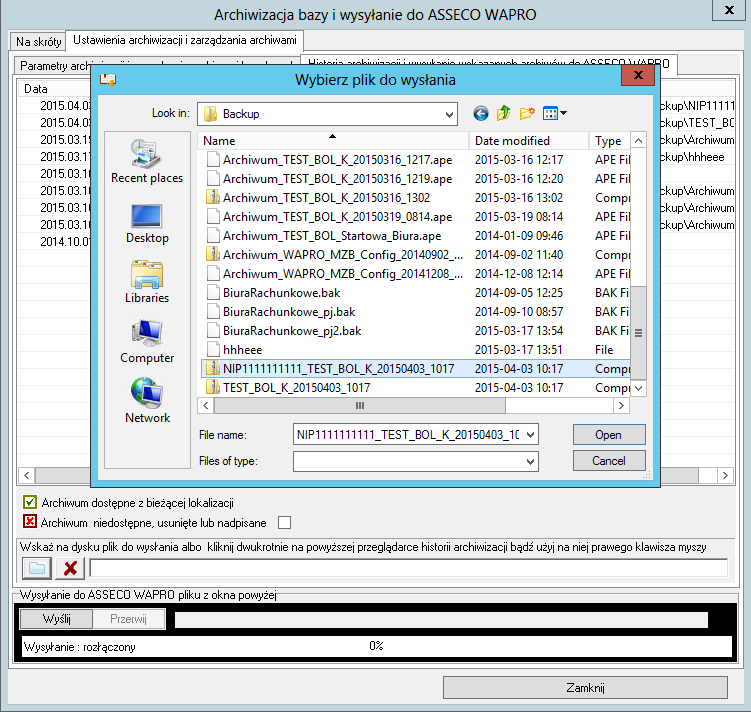
Program również i w tym przypadku wymaga, aby nazwa pliku spełniała wcześniej opisane warunki - tzn. rozpoczynała się od liter "NIP" oraz następującym po nim numerze NIP użytkownika programu - bez kresek i spacji między cyframi.
Program Archiwizator.exe
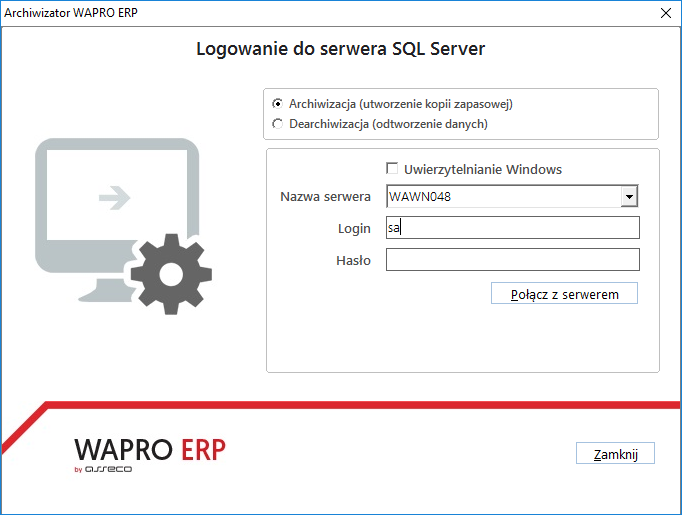
Obsługa archiwizatora
Po uruchomieniu programu archiwizacji użytkownik ma do wyboru dwie opcje działania programu:
- archiwizację (utworzenie kopii zapasowej)
- dearchiwizację (odtworzenie bazy danych z kopii zapasowej)
Archiwizacja
Na początku procesu archiwizacji należy wpisać nazwę użytkownika serwera bazy danych w pole Login oraz hasło dostępu. W przypadku używania tzw. połączenia zaufanego wystarczy zaznaczyć pole opcji „Uwierzytelnianie Windows”
Po zalogowaniu się do serwera baz danych program wyświetla listę dostępnych baz i oczekuje na wskazanie przez użytkownika
- bazy ASSECO WAPRO do zarchiwizowania
- katalogu docelowego, w którym zapisana zostanie zarchiwizowana baza danych
- nazwy archiwum – przy czym program sugeruje nazwę zgodnie z konfiguracją nazwy znajdującą się na zakładce „konfiguracja”
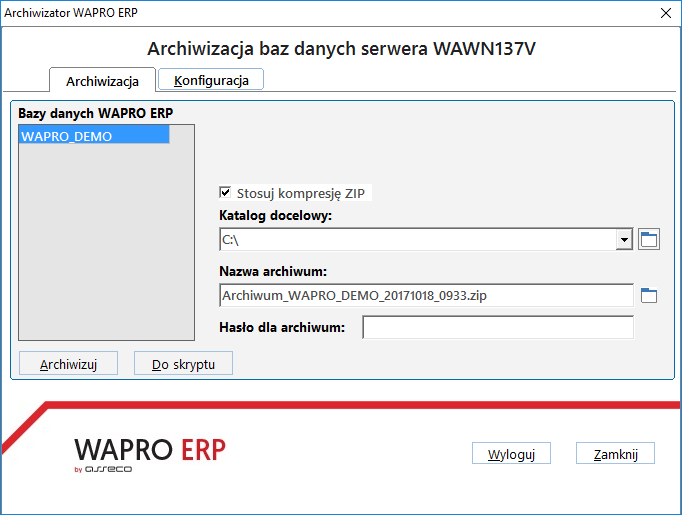
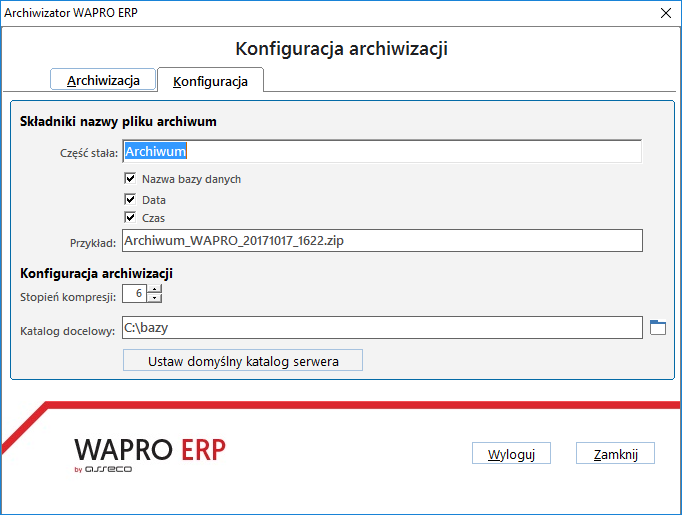
Aby zmniejszyć rozmiary pliku archiwum należy przed uruchomieniem archiwizacji zaznaczyć pole opcji „Stosuj kompresję zip”. Na zakładce „Konfiguracja” można dodatkowo ustawić jeszcze stopień kompresji w skali od 1 do 9 przy czym 1 oznacza najmniejszy a 9 największy stopień kompresji bazy danych.
Dearchiwizacja
Proces dearchiwizacji bazy danych polega na odtworzeniu stanu bazy z archiwum a następnie przeniesieniu jej na serwer bazy danych. Po wyborze opcji „Dearchiwizacja – odtworzenie danych” program oczekuje wskazania pliku zawierającego archiwum bazy oraz wskazanie na serwerze bazy danych, do której dane mają być odtworzone. Uruchomienia dearchiwizacji dokonuje się przez naciśnięcie przycisku „Odtwórz archiwum”.